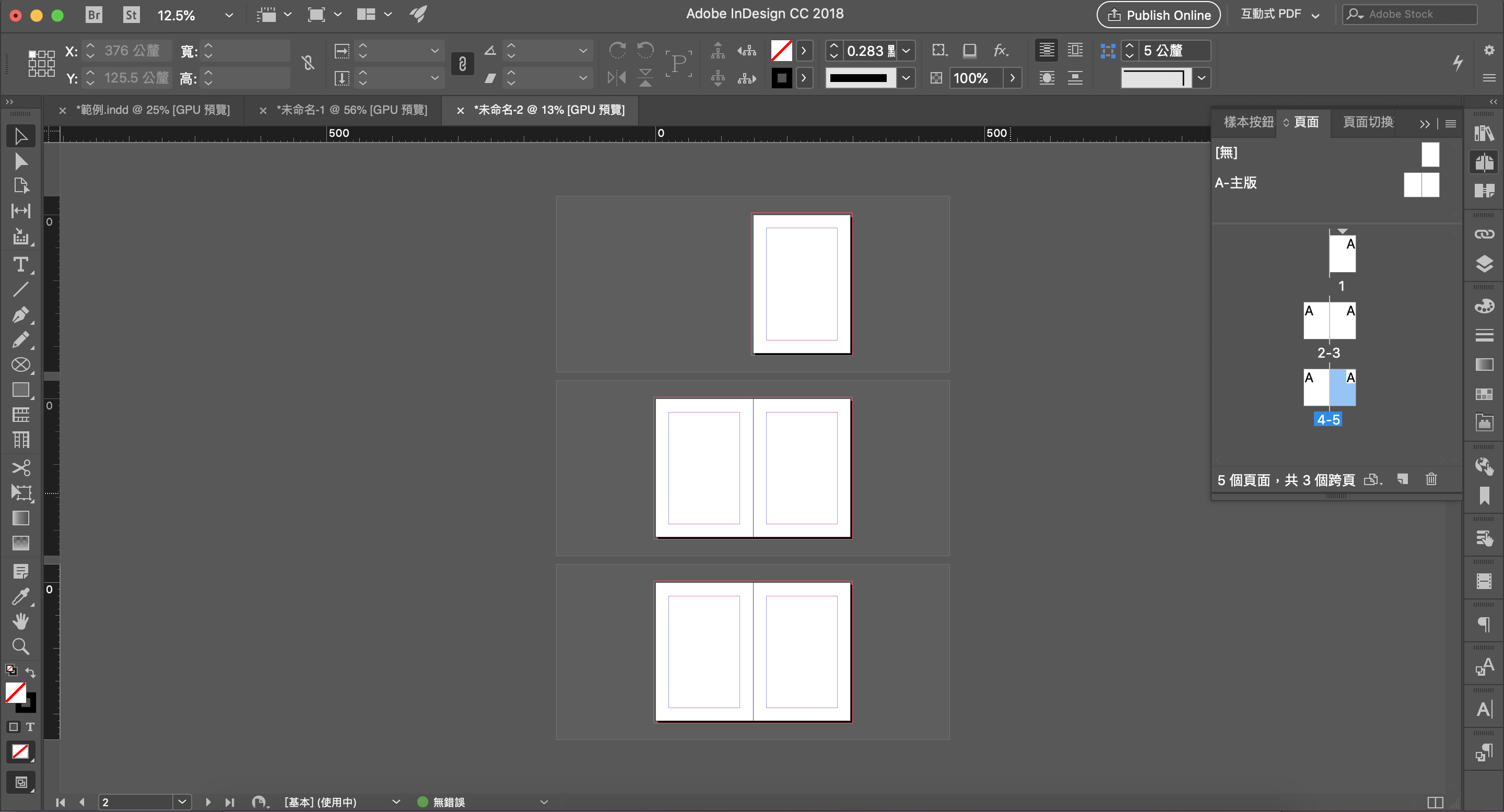
inDesign最重要的功用是方便地編輯整本書冊,前面的範例中我們都是在單頁中進行,那麼我們要如何新增多個頁面呢?非常簡單——
首先打開「頁面」視窗,一般來說他在右邊工具列中,這個圖示:![]()
如果找不到,你可以從上方工具列選擇『視窗〉頁面』把它打開。
右下角有兩個圖示分別是新增和刪除。
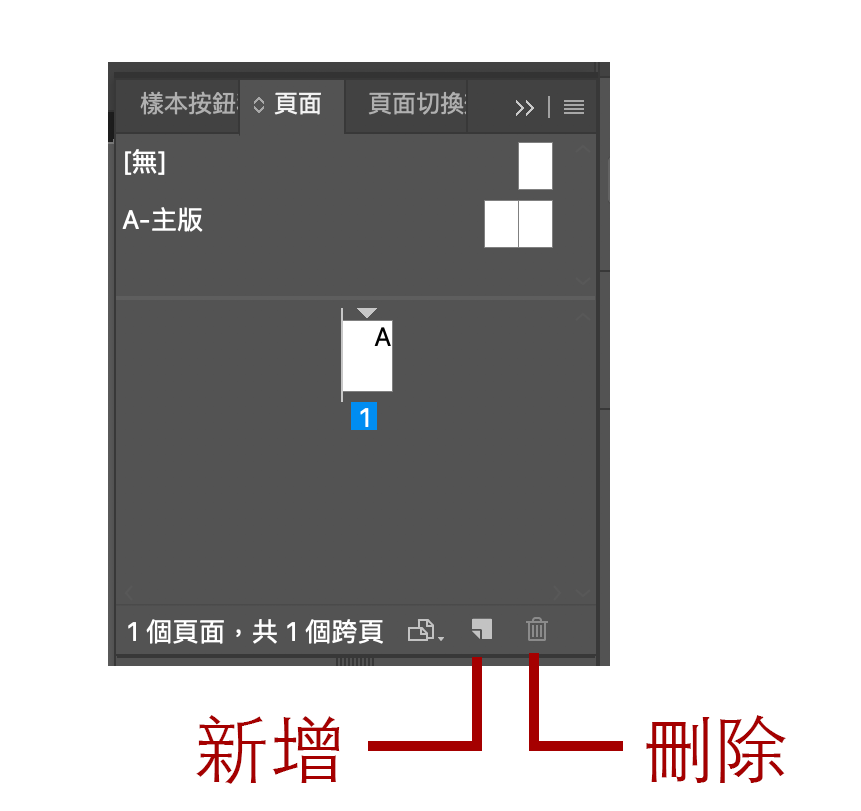
點選下方的新增後即可新增
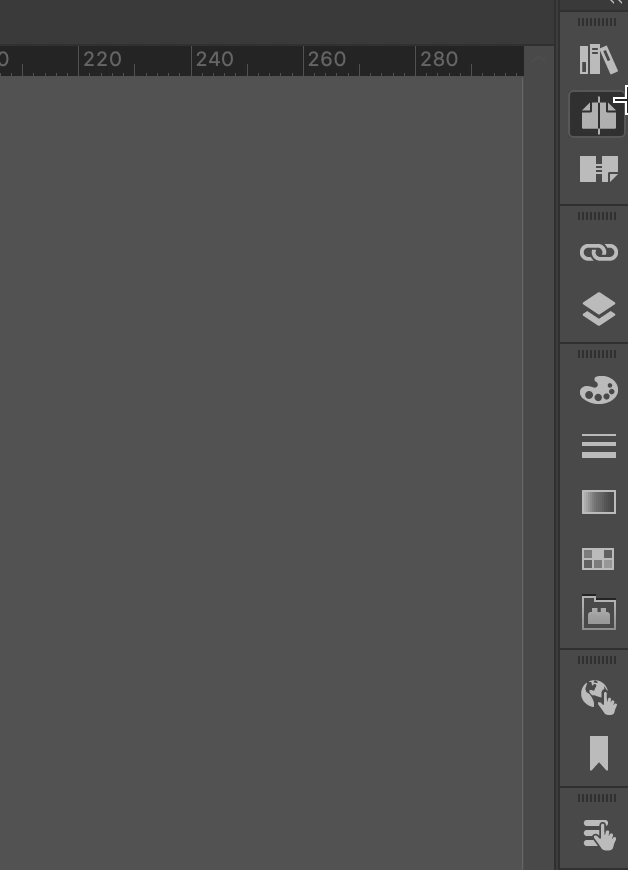
縮小版面可以看到已經新增多頁
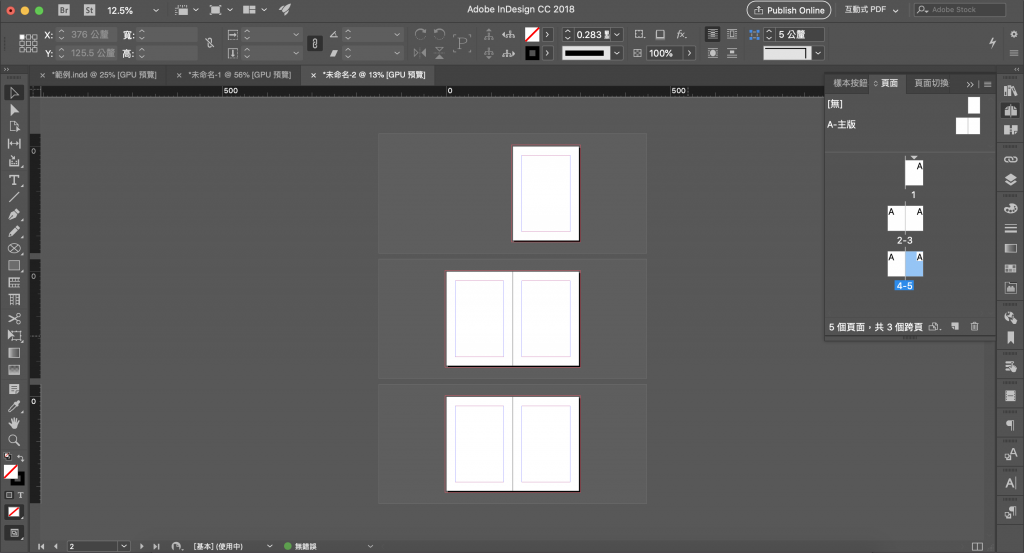
可以雙點小視窗的頁面縮圖,在各頁之間切換,或是按住空白鍵在畫面上拖曳上下,移動到其他頁面,就可以編輯單獨的頁面了。
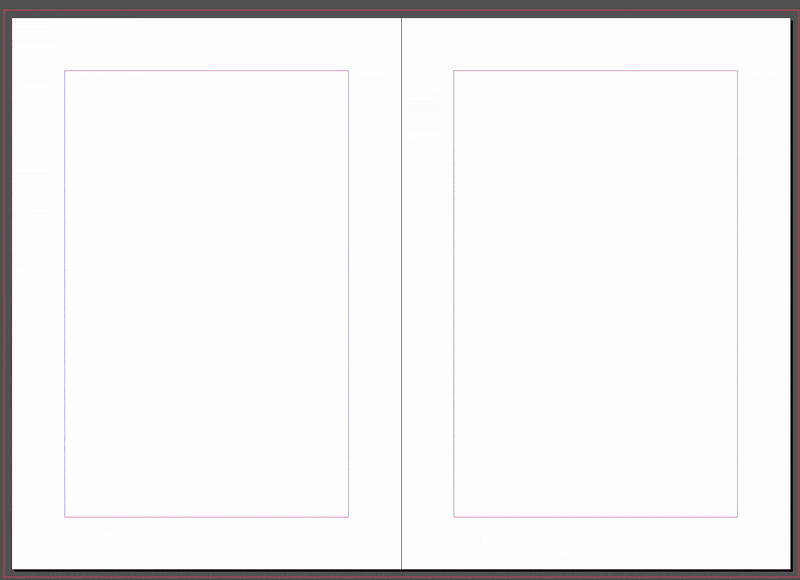
- 下一篇教你如何建立主板,讓主板幫你做書眉等重複的工作:07.使用主板功能